Como converter texto em legendas para tabelas, figuras e equações no Word?
Às vezes, ao copiar e colar conteúdos que contêm tabelas, figuras e equações com legendas de um site, as legendas nos conteúdos podem se tornar inválidas e aparecerão no documento apenas como texto simples. Como podemos converter o texto de legenda inválido em legendas? Aqui estão algumas dicas para você converter todo o texto em legendas.
Converter texto em legendas manualmente
Converter texto em legendas com Kutools for Word
Ferramentas de Produtividade Recomendadas para Word
Kutools para Word: Integrando IA 🤖, mais de 100 recursos avançados economizam 50% do seu tempo de manipulação de documentos.Download Grátis
Office Tab: Introduz guias no estilo de navegador ao Word (e outras ferramentas do Office), simplificando a navegação entre vários documentos.Download Grátis
Converter texto em legendas manualmente
O Word não oferece uma maneira direta de converter textos em legendas. Não temos outra opção a não ser converter o texto em legendas passo a passo, manualmente.
Passo 1: Remova todas as legendas inválidas.
Passo 2: Insira novas legendas uma por uma.
É tedioso e cansativo se o conteúdo que você copiou do site incluir muitas tabelas, figuras e legendas de equações. Você terá que gastar muito tempo removendo todas as legendas originais e inserindo novas legendas novamente.
Converter texto em legendas com Kutools for Word
Kutools for Word é bastante prático na conversão de texto em legendas para tabelas, figuras e equações. Você não precisa gastar muito tempo removendo todas as legendas originais nem precisa inserir novas legendas novamente. O utilitário Reconstruir Legenda do Kutools for Word ajudará você a converter todos os textos de legenda inválidos com números em legendas facilmente.
1. Tome a legenda da figura como exemplo, aplique este utilitário clicando em Empresa > Reconstruir > Reconstruir Legenda da Figura. Veja a captura de tela:
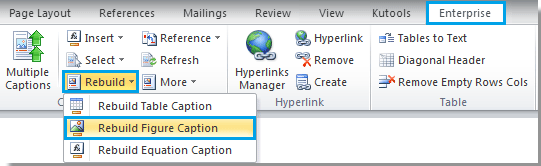
2. Depois de clicar em Reconstruir Legenda da Figura, será exibida uma caixa de diálogo.
Nota: Em Texto com Número(Figura), se você marcar a caixa Abaixo, ele converterá todo o texto com número localizado abaixo das figuras em legendas de figuras. Mas se o texto com número estiver acima da figura, marque a caixa Acima.
E se você quiser converter o texto com número substituindo-o pelo estilo de legenda padrão do sistema, marque a opção Converter para legenda do sistema na caixa Usar o texto para reconstruir a legenda da figura.
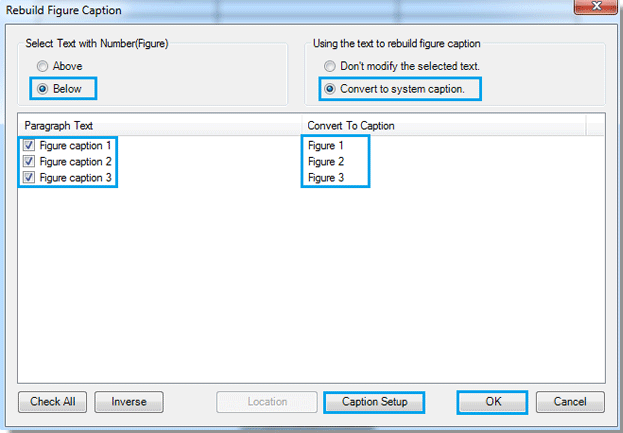
3. Se você deseja redefinir os estilos de legenda, como o prefixo ou sufixo da legenda e assim por diante, pode clicar no botão Configuração de Legenda para abrir a caixa de diálogo Opções Avançadas de Legenda para redefini-la. E finalmente clique no botão OK para concluir a configuração.
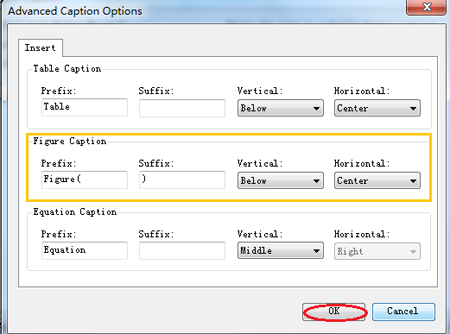
4. Quando você clica no botão OK na caixa de diálogo Reconstruir Legenda da Figura, verá o resultado conforme mostrado nas capturas de tela abaixo:
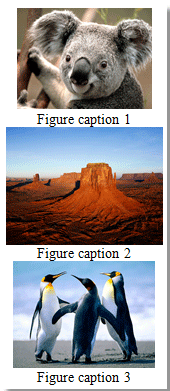 | 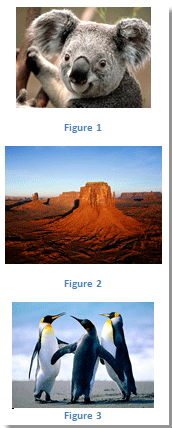 |
Este é apenas um exemplo de como converter texto em legendas para figuras. Enquanto isso, você pode converter texto em legendas para tabelas e equações de forma semelhante.
Para mais informações detalhadas sobre Reconstruir Legenda do Kutools for Word, visite nossa página Converter texto facilmente em legenda para todas as figuras no Word.
Office Tab: Traz interfaces com guias para o Word, Excel, PowerPoint... |
Aprimore seu fluxo de trabalho agora.Saiba Mais sobre o Office Tab Download Grátis |
Melhores Ferramentas de Produtividade para Office
Kutools for Word – Aprimore sua experiência no Word com mais de 100 recursos incríveis!
🤖 Funcionalidades de IA do Kutools: AI Assistant / Assistente em Tempo Real / Super Polir (Preservar Formato) / Super Traduzir (Preservar Formato) / Redação por IA / Revisão por IA...
📘 Domínio de Documentos: Dividir Páginas / Mesclar Documentos / Exportar Seleção em vários formatos (PDF/TXT/DOC/HTML...) / Converter em Lote para PDF...
✏ Edição de Corpo: Localizar e Substituir em Lote em múltiplos arquivos / Redimensionar todas as Imagens / Transpor Linhas e Colunas de Tabela / Converter Tabela para Texto...
🧹 Limpeza Fácil: Elimine Espaços Extras / Quebras de Seção / Caixas de Texto / Hiperlinks / Para mais ferramentas de Remover, acesse o grupo Remover...
➕ Inserções Criativas: Inserir Delimitadores de Milhares / Caixas de Seleção / Botões de Rádio / Código QR / Código de Barras / Múltiplas Imagens / Descubra mais no grupo Inserir...
🔍 Seleções Precisas: Localize Páginas Específicas / Tabelas / Formas / Parágrafos de Título / Melhore a navegação com mais recursos de Selecionar...
⭐ Melhorias Destacadas: Navegue para qualquer Intervalo / Insira Texto Repetitivo automaticamente / Alternar entre Janelas de Documento /11 ferramentas de Conversão...
🌍 Compatível com40+ Idiomas: Use Kutools no seu idioma preferido — compatível com Inglês, Espanhol, Alemão, Francês, Chinês e mais de40 outros!

✨ Kutools for Office – Uma Instalação, Cinco Ferramentas Poderosas!
Inclui Office Tab Pro · Kutools para Excel · Kutools para Outlook · Kutools for Word · Kutools for PowerPoint
📦 Tenha todas as5 ferramentas em uma única suíte | 🔗 Integração perfeita com o Microsoft Office | ⚡ Economize Tempo e aumente a produtividade imediatamente
Melhores Ferramentas de Produtividade para Office
Kutools for Word – 100+ ferramentas para Word
- 🤖 Funcionalidades de IA do Kutools: AI Assistant / Assistente em Tempo Real / Super Polir / Super Traduzir / Redação por IA / Revisão por IA
- 📘 Domínio de Documentos: Dividir Páginas / Mesclar Documentos / Converter em Lote para PDF
- ✏ Edição de Corpo: Localizar e Substituir em Lote / Redimensionar todas as Imagens
- 🧹 Limpeza Fácil: Remover Espaços Extras / Remover Quebras de Seção
- ➕ Inserções Criativas: Inserir Delimitadores de Milhares / Inserir Caixas de Seleção / Criar Códigos QR
- 🌍 Compatível com40+ Idiomas: Kutools fala o seu idioma – compatível com mais de40 idiomas!